怎么用Visio 2013 画出半圆并完美填充颜色
今天来跟大家分享一下,“怎么用Visio2013画出半圆并完美填充颜色”
因为自己也是新手,而且在画的时候费了好大的力气,在网上搜罗了一下午,结果都是零散的!有的都是2010以下版本的,找得真的让人头痛呢。。。所以今天呢,我把这个教程分享出来,希望能帮到有用的人哦,开始咯~
首先打开Microsoft Visio2013

来到Microsoft Visio2013界面,这时你先建一个空白绘画

现在我们需要加入一个2013上找不着的栏目(也是比较重要的)-调出以“开发人工具”
1、点“文件”-找到“选项”,在弹出的选项对话框中选择“高级”
从右边下拉中找到“常规”这个标题-在下面的选项中把“以开发人员模式运行”打上勾,点击确定。再看看栏目中就会多出一个“开发人员”选项。
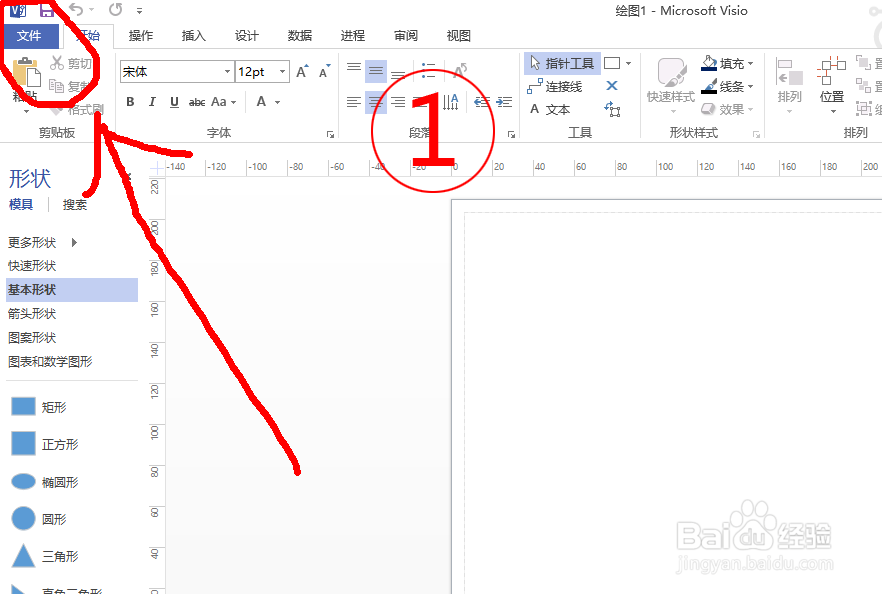
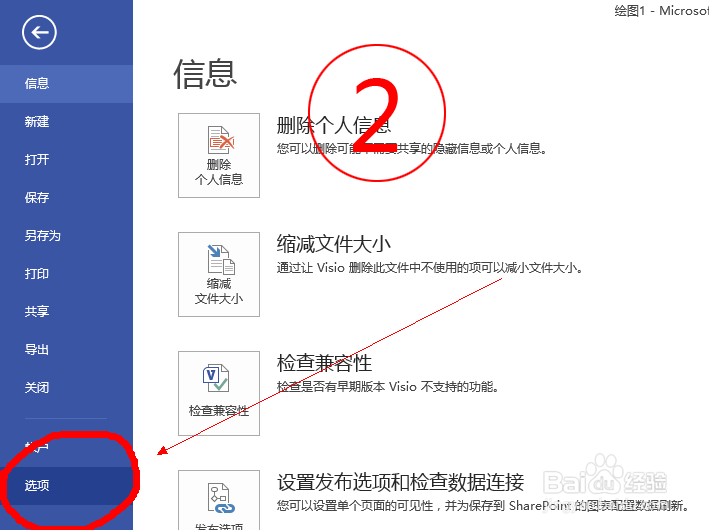

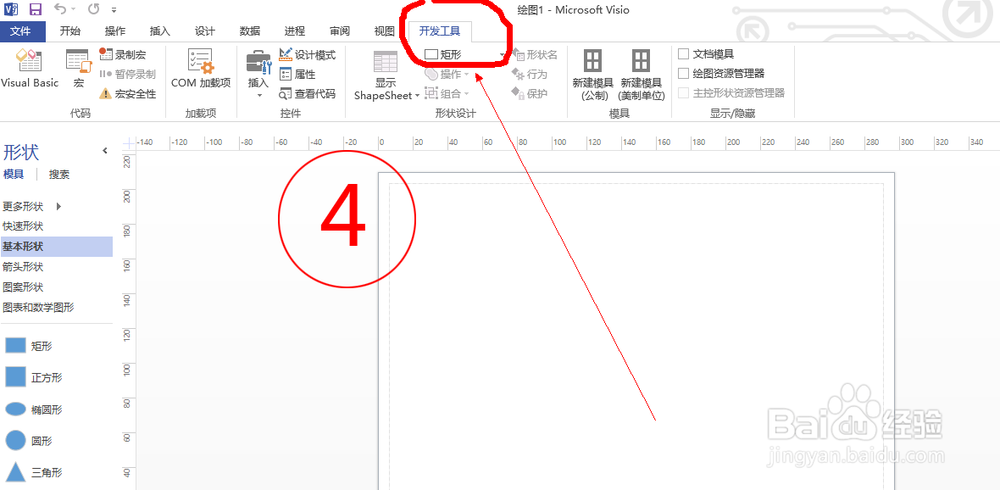
现在已经完成基本操作了,我们要用到的工具就是“开发工具”里面的-“操作功能”(它里面包含联合、组合、拆分、相交、剪除、连接、修剪、偏移),而我们要用的工具只有两个,就如下图所示-“连接”和“修剪”

那么现在,我们就可以动手开始做半圆了!第一步:我们先拉一个圆出来,在圆的中心点用连接线,意思就是画一个分界线(连接线的颜色最好选和圆不一样的颜色哦,这样好区分)


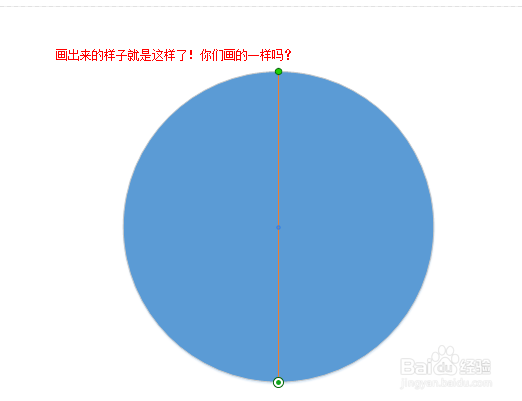
现在已经把分界线画出来的,我这里写得也算详细,主要是怕新手不会画,照顾新手哈
第二步:修剪,修剪是最主要的一步了,先把圆和连接线选定-然后点“修剪”就可以剪出半圆了!
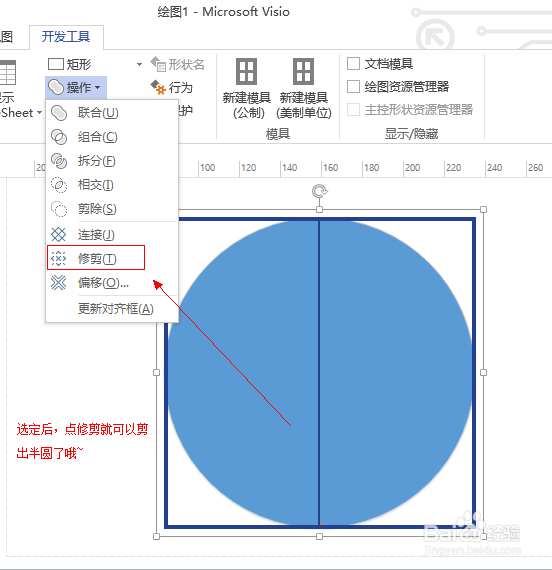
修剪后就是这个样子了哦,就把整个先分成了六点,不信你可以每块都点一下哦!
第三步:把你想要的半圆选定,就比如 你要左边的半圆,那就先定左边的三个块
如下图!
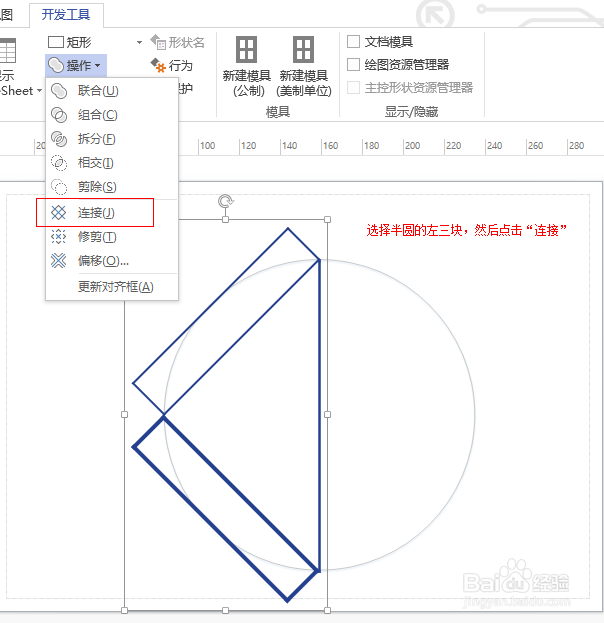
现在就“连接”成一个半圆了!现在你可以给它填充颜色了~~~~
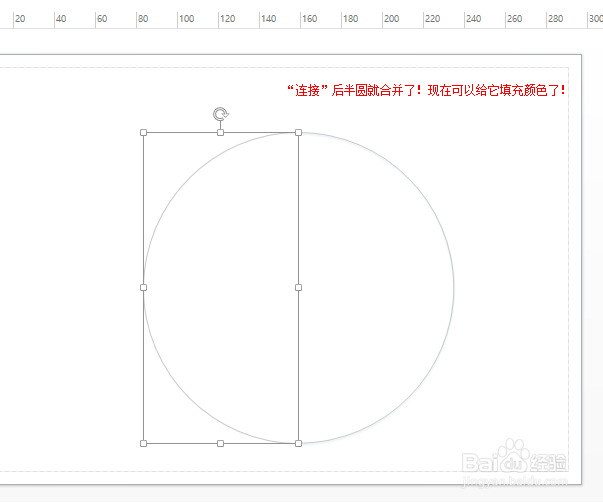
这是最终颜色哈~ 你成功了吗???
